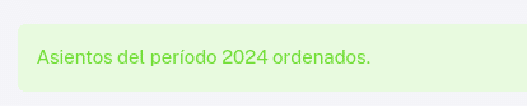Registro de asientos contables
En esta página se podrá ver el listado de asientos contables por defecto del año en curso y filtrar por código de asiento, fecha del movimiento contable, glosa, estado (anulado - vigente) y usuario.
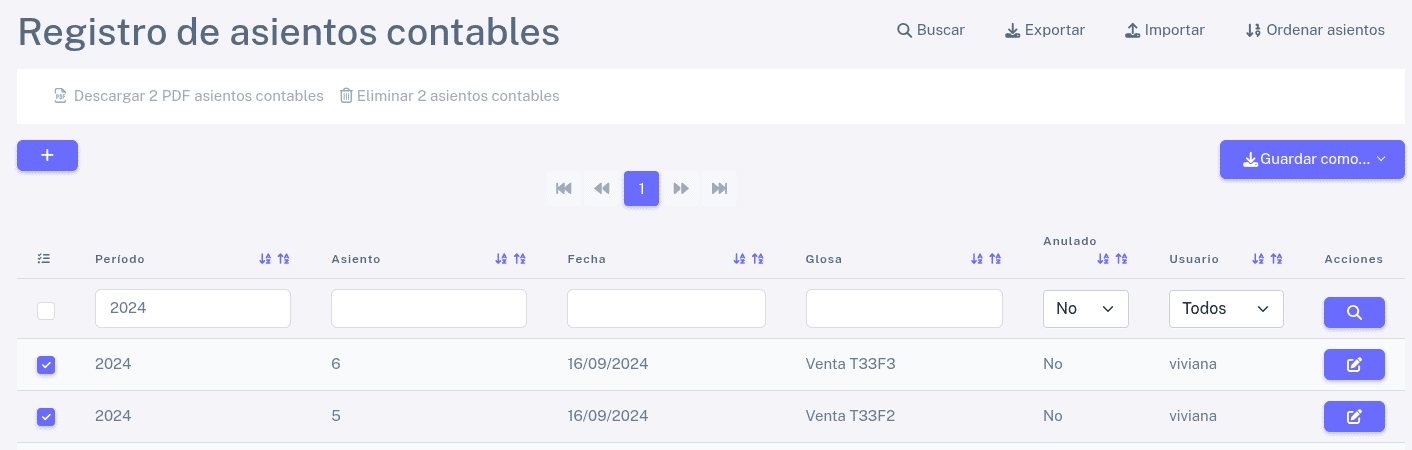
Existen varias opciones donde podrá ingresar a cada una haciendo clic en los botones.
- Crear asiento.
- Descargar PDF del asiento.
- Editar asiento.
- Eliminar asiento.
En la esquina superior derecha de la página, cuenta con opciones extras que permiten un uso más rápido de esta sección:

Buscar
Esta opción le permitirá buscar asientos contables según los siguientes parámetros:
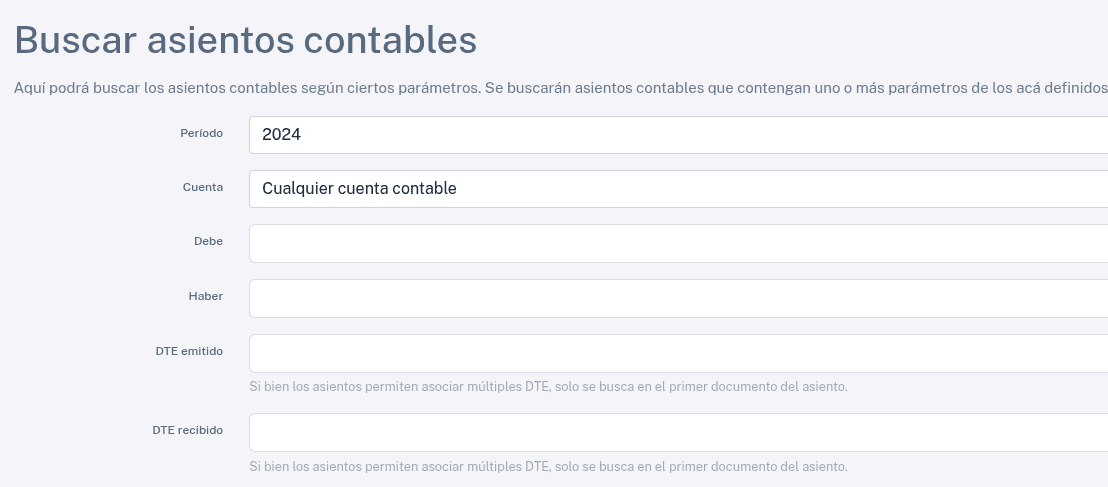
Exportar asientos
Permite descargar un archivo en formato CSV del registro de asientos contables, existiendo la posibilidad de descargar el archivo por período que se necesite.
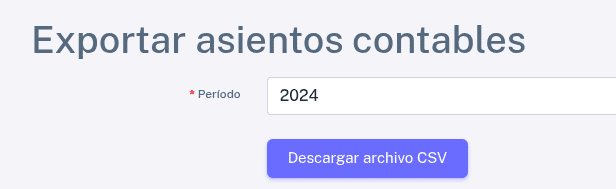
Importar asientos
En esta pantalla se mostrará el formato de las columnas que debe llevar el archivo CSV con los asientos contables que desee importar a LibreDTE, explicando las columnas obligatorias, opcionales, formato de las columnas de montos, fechas, operaciones, entre otros.
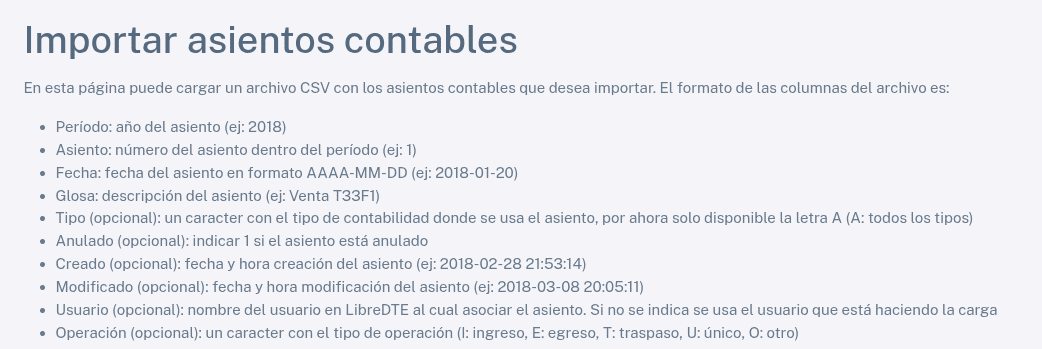
Además cuenta con un ejemplo de archivo CSV que puede descargar como guía para la confección de un nuevo archivo CSV de asientos contables.
Al final de la página existe un campo donde se debe indicar si desea reemplazar el nuevo archivo CSV con los asientos que ya existen en LibreDTE en el período que se va a cargar el archivo o si desea subir un archivo adicional a los que ya existen.

Importante: El formato del archivo debe ser siempre un CSV separado por punto y coma, codificado en UTF-8, con el detalle de los asientos contables.
Ordenar asientos
En esta opción te permitirá reordenar los asientos contables según el período que necesites. Se ordenarán por fecha y número de asiento.
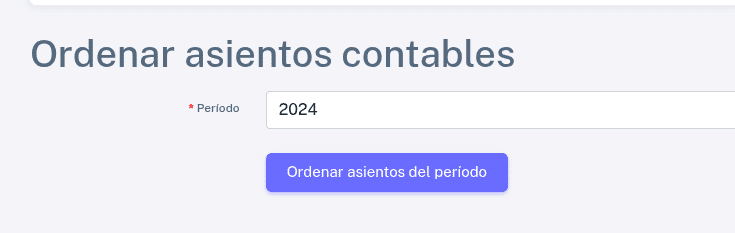
Una vez escogido el período debe proceder a hacer clic en el botón “Ordenar asientos del período”, con lo que emergerá la siguiente ventana:
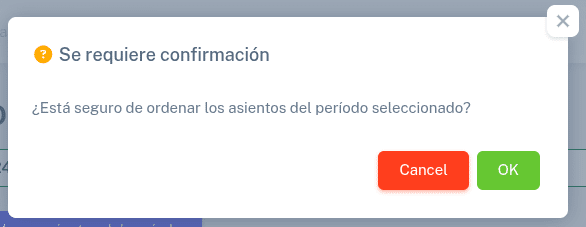
Esta ventana solicitará la confirmación del nuevo orden de los asientos, al hacer clic en “Aceptar” será redirigido a la página principal de asientos contables con el nuevo orden de los asientos.